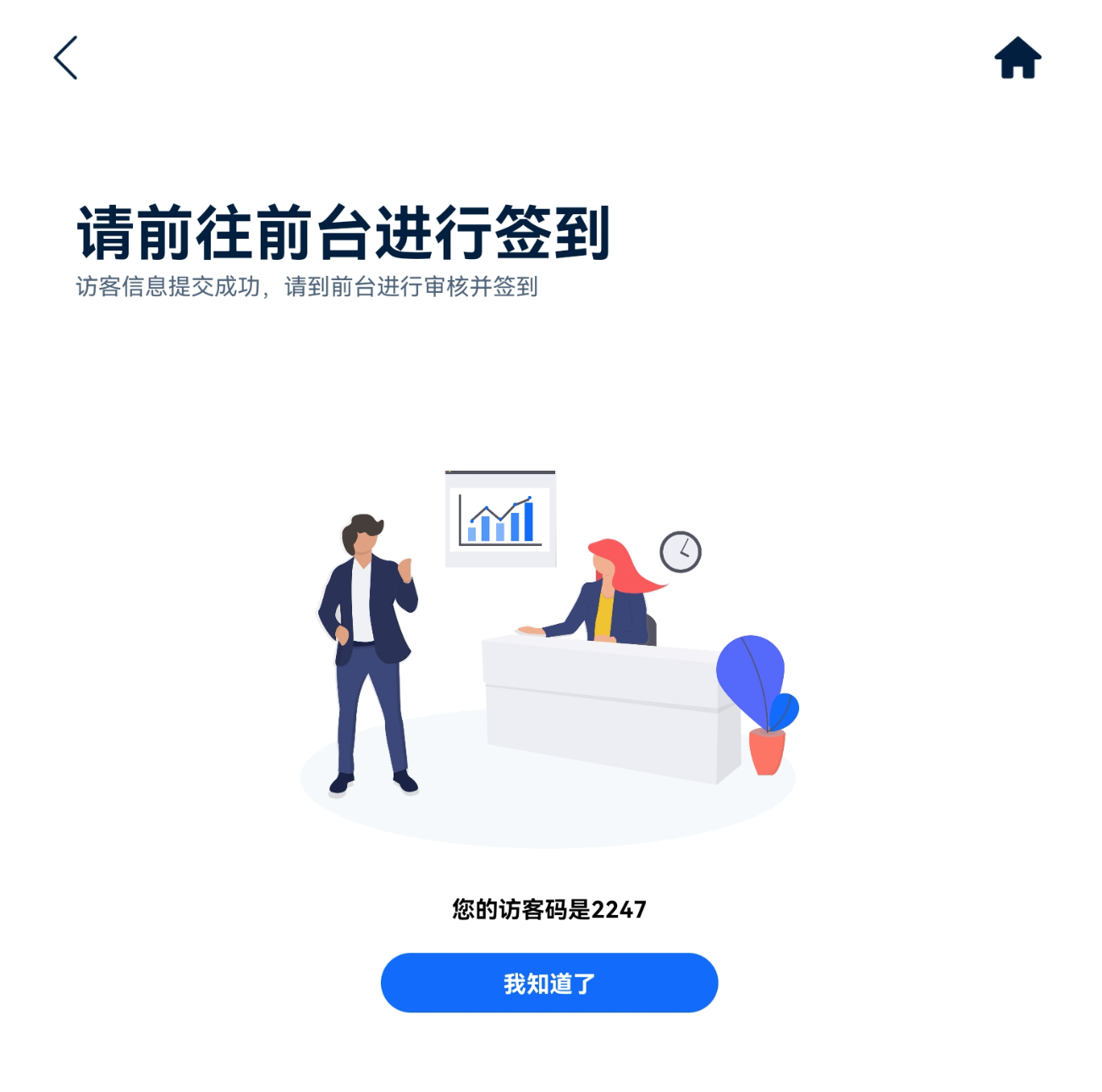访客登记
访客邀请包括以下四种方式:
- 员工管理端邀请,员工通过PC管理端系统,填写访客信息邀请。
- 员工手机端邀请,员工通过手机登录系统,填写访客信息邀请。
- 访客自主登记,访客可以通过指定的链接或扫描二维码打开访客登记页面,自行填写。
- 访客设备登记,在前台访客设备上,由前台人员指导,协助登记。
员工管理端邀请
1、打开:访客->邀请记录 页面;
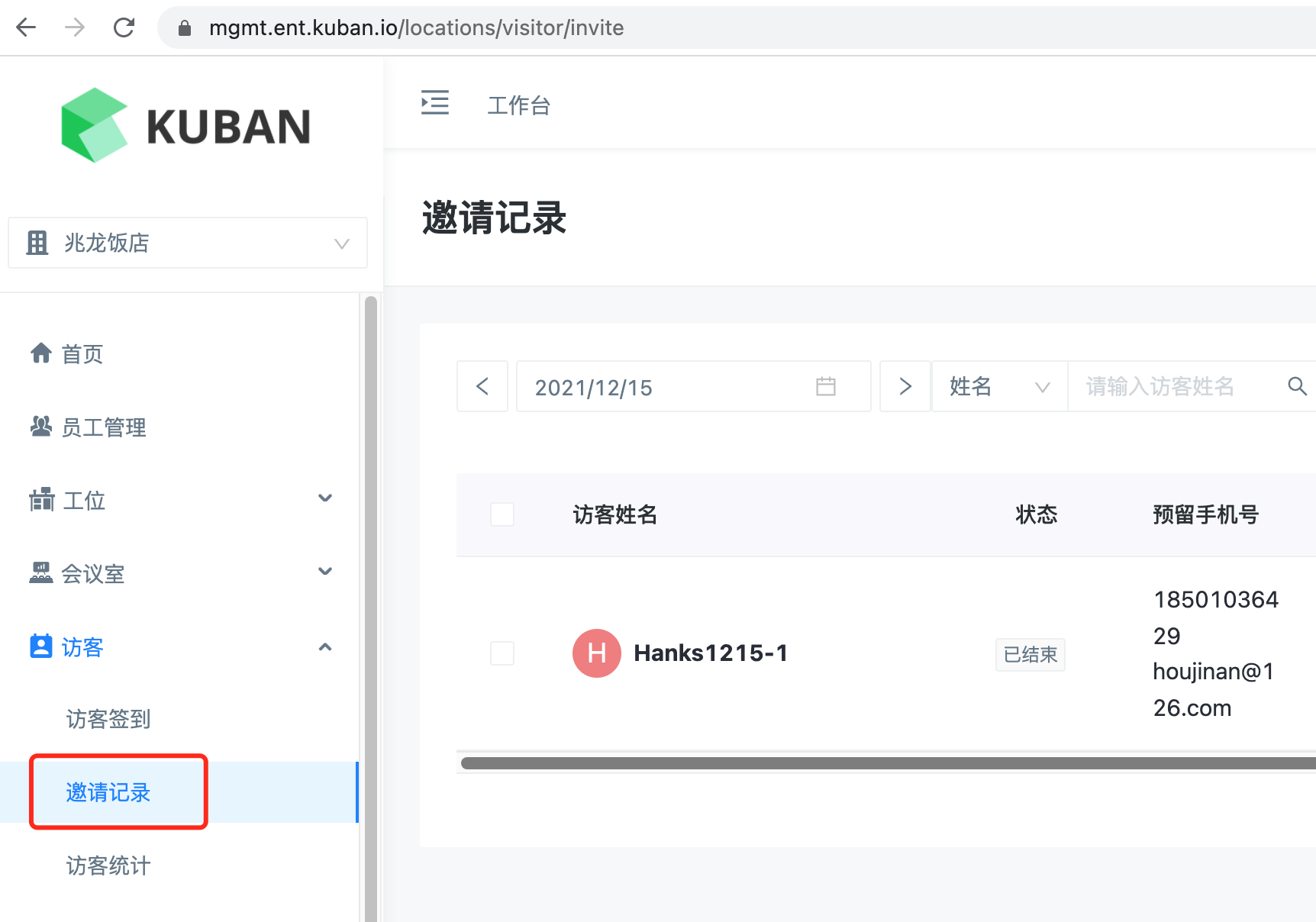
2、点击 添加访客邀请 按钮;
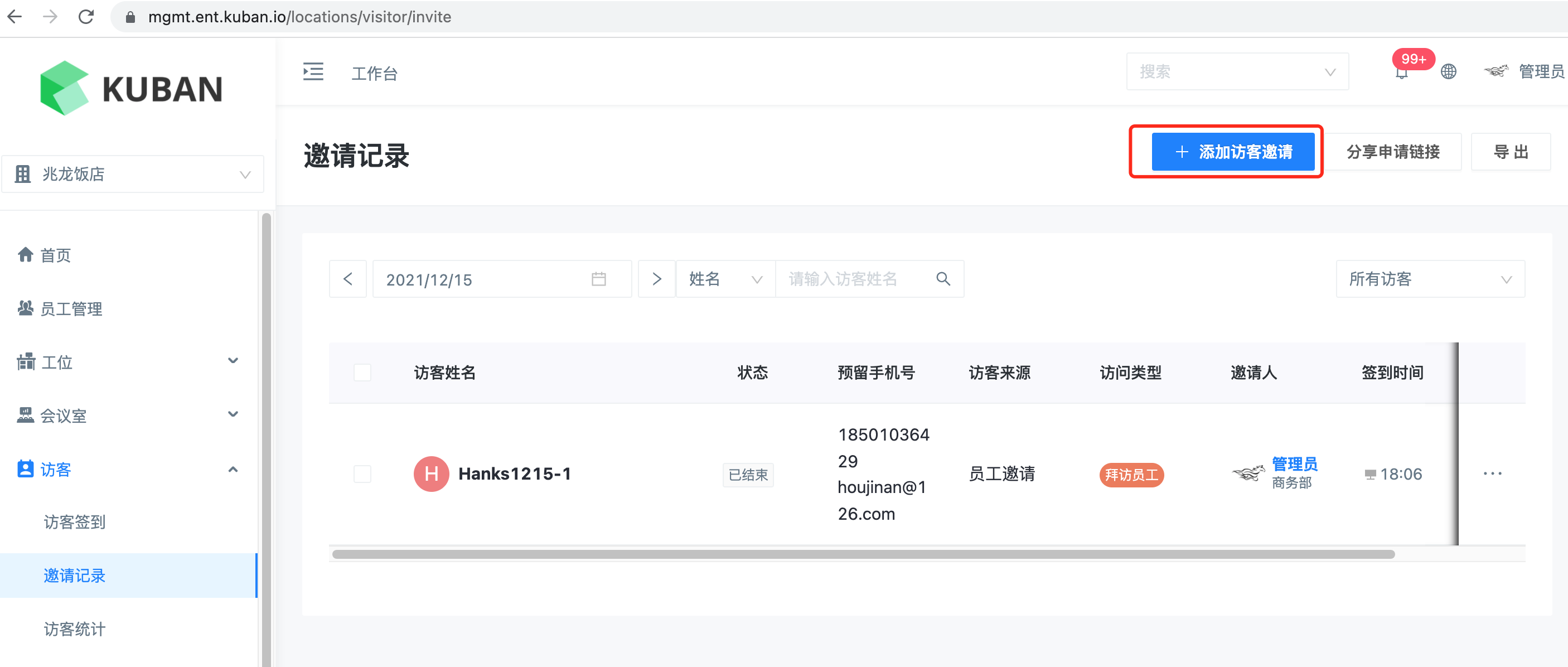
3、可以看到管理端访客邀请页面包含单个邀请和团队邀请(默认为单个邀请),访客邀请有不同类型(默认为第一个类型),选择不同类型后,有不同字段;
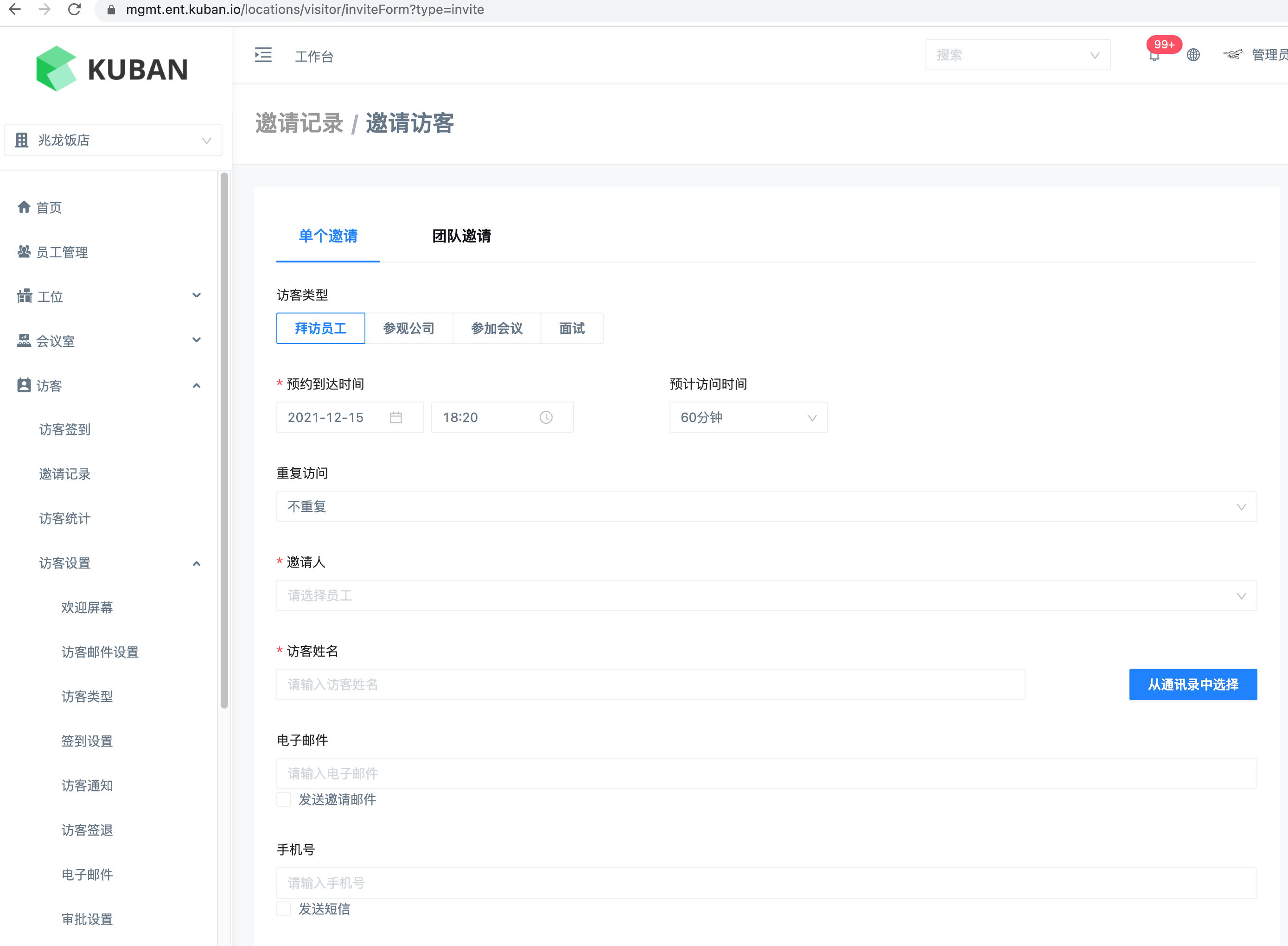
4、填写访问到达时间、邀请人、访客姓名等字段后,点击邀请按钮(若需要继续邀请也可点击邀请并下一个)即可添加一条访客信息;
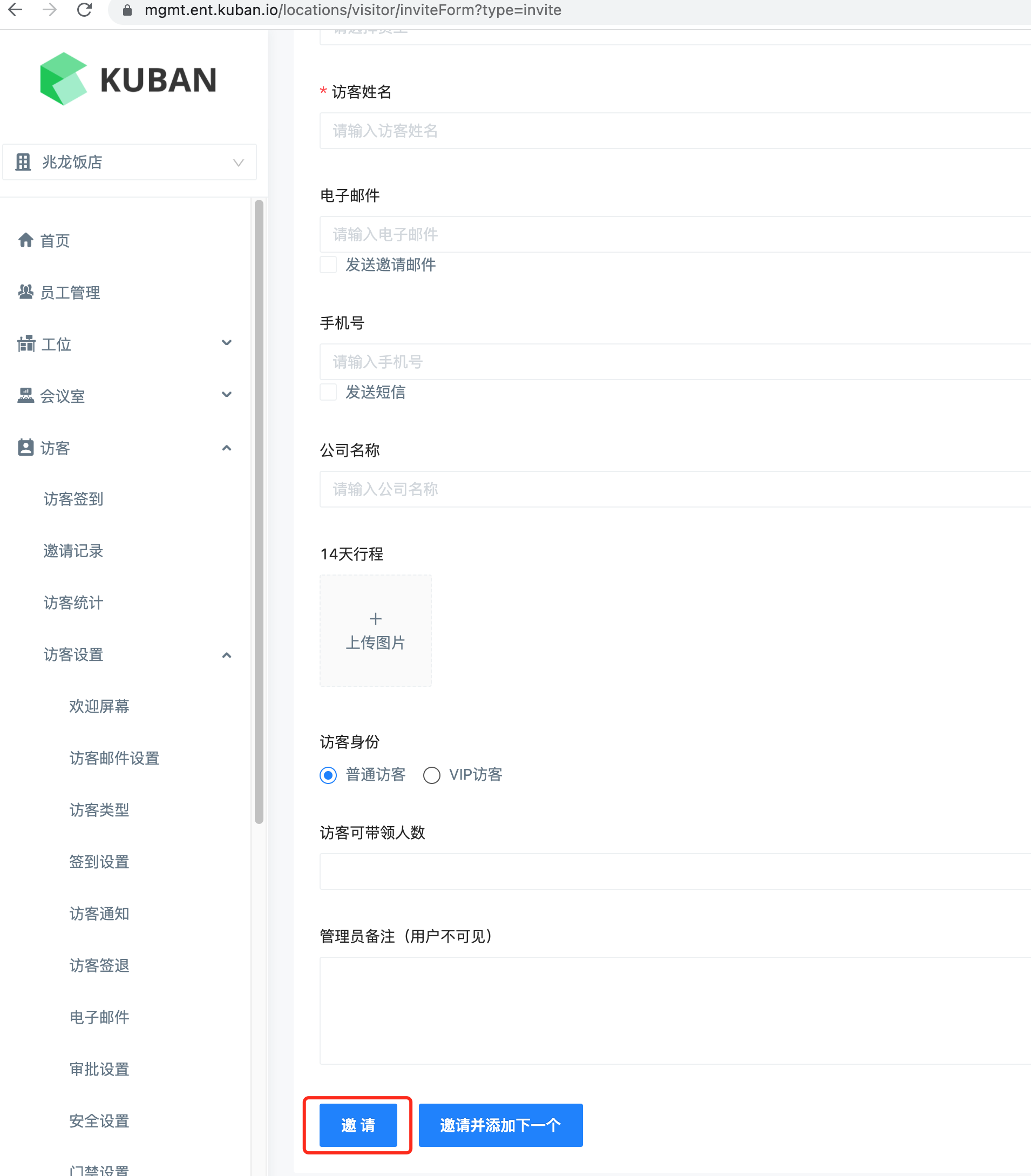
5、访客添加完成后会自动返回邀请记录列表页面,可以看到刚添加完成的访客;
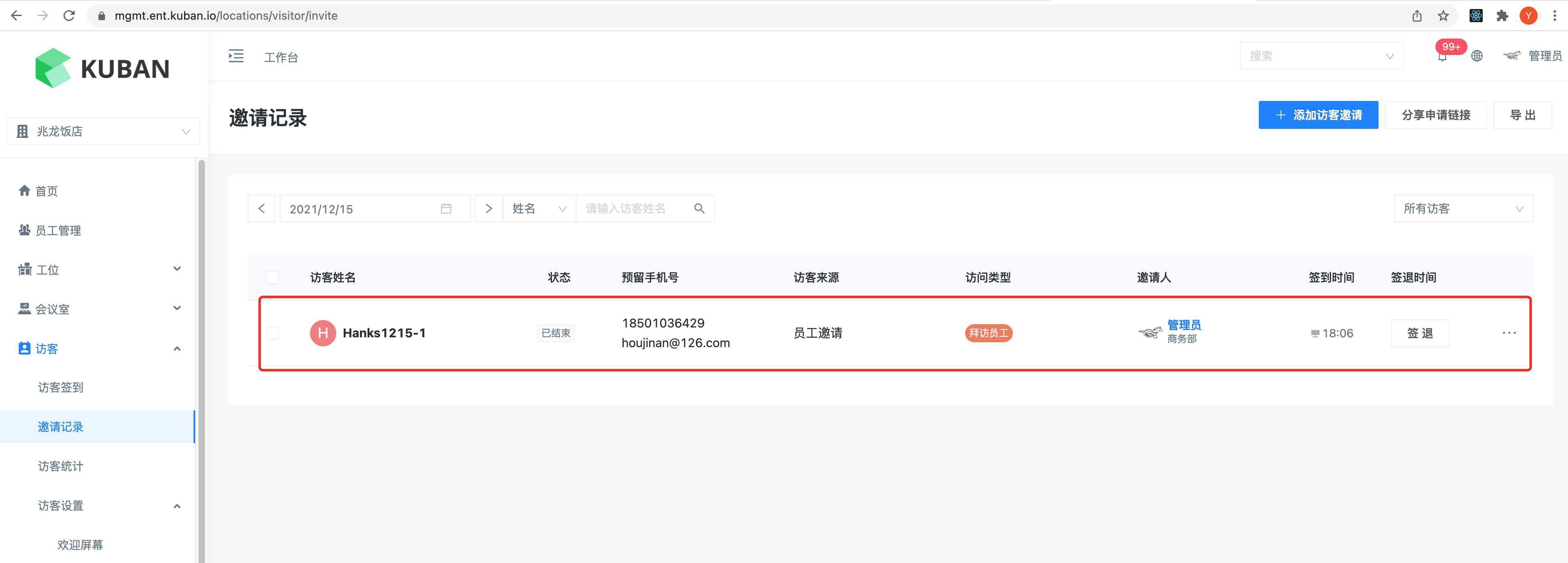
6、点击该条访客记录,即可查看该访客详情。
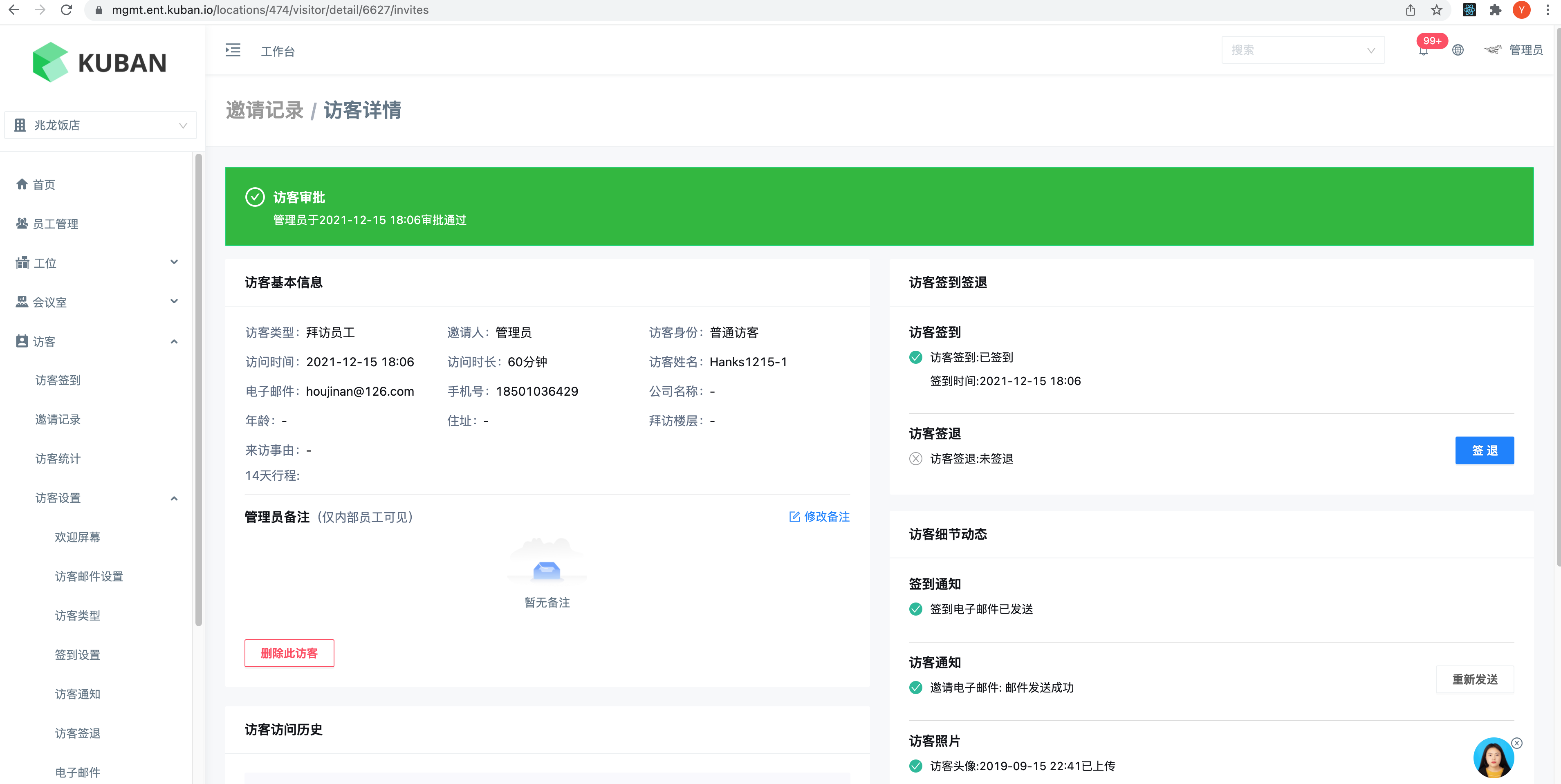
员工手机端邀请
1、点击首页访客邀请;
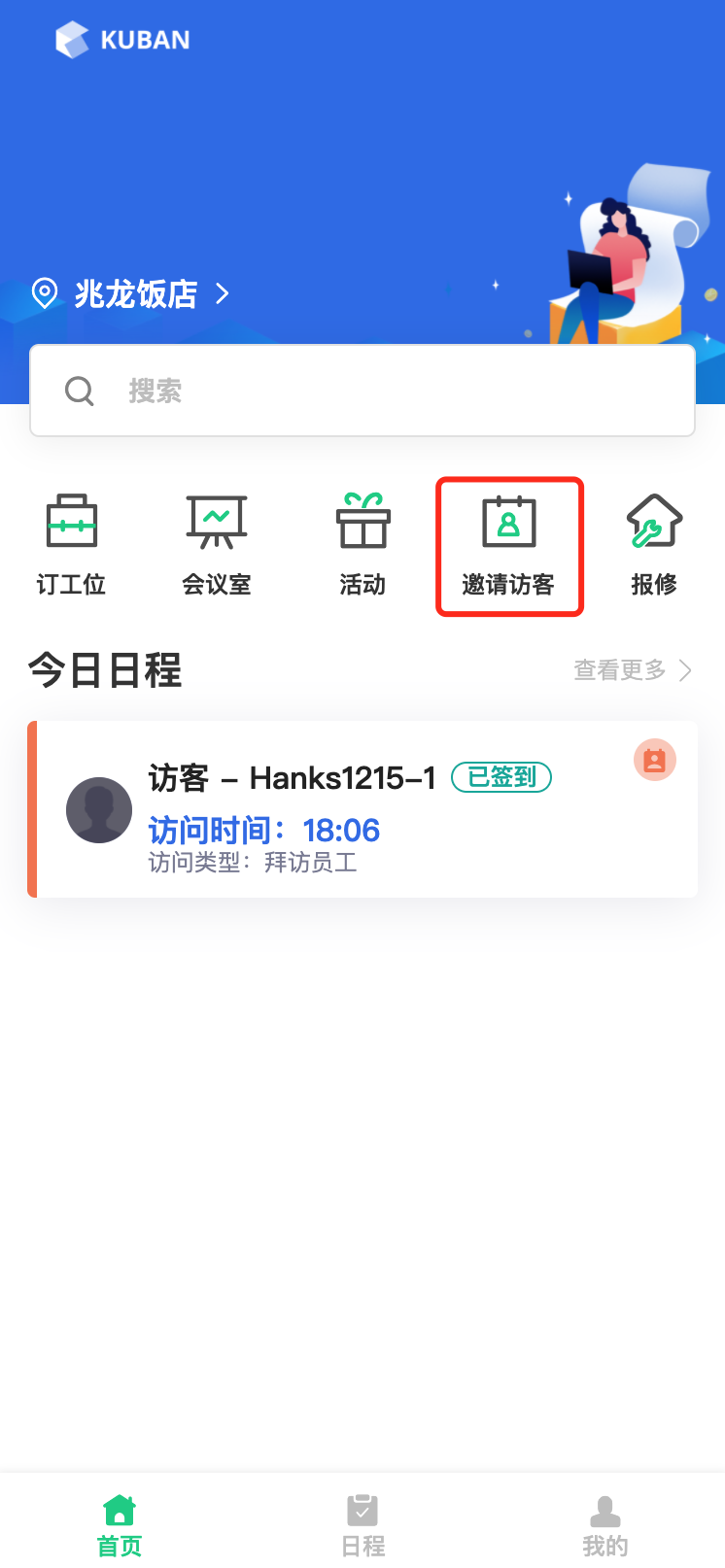
2、选择地点(即为不同分店,会对应不同访客类型)并确定;
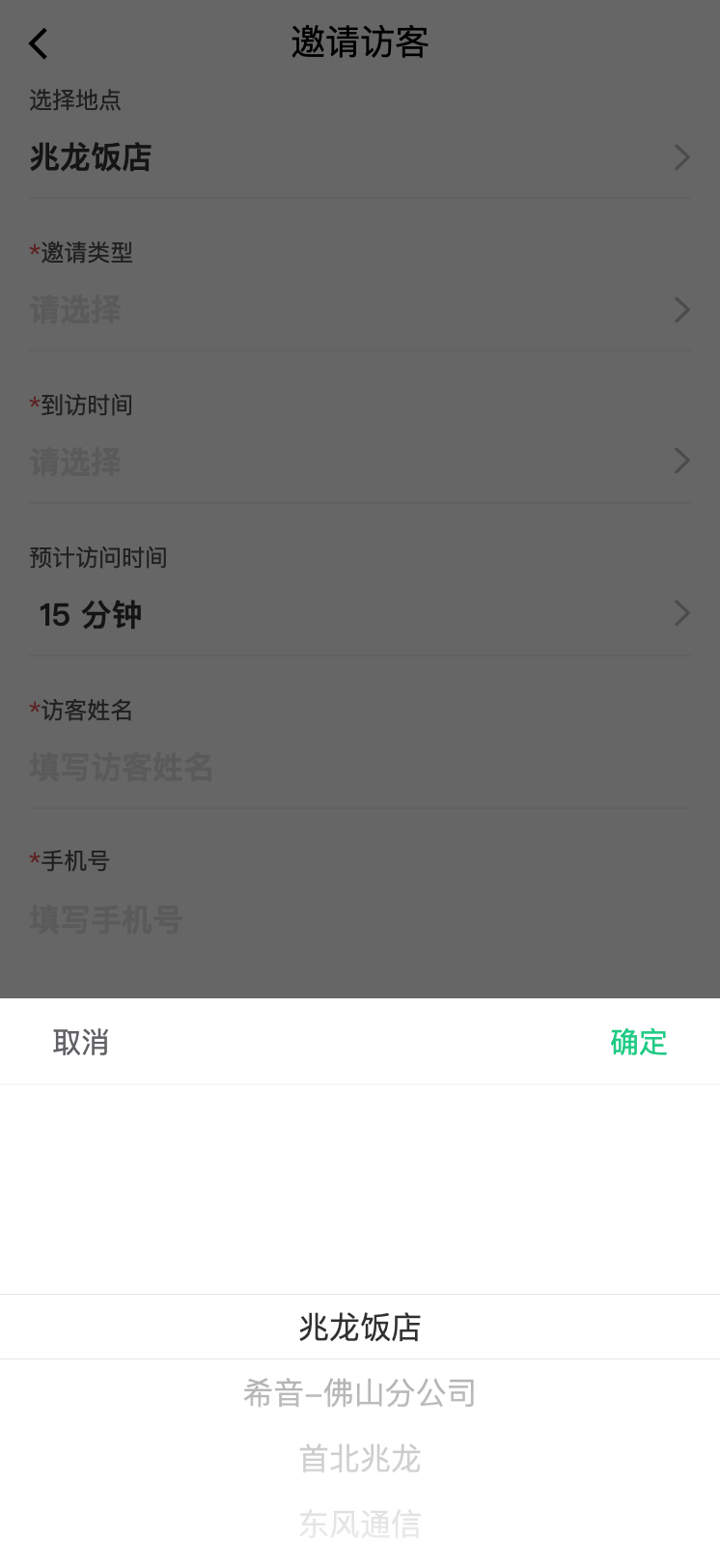
3、选择访客类型后,填写相应访问时间、到访人姓名等信息后,点击确认按钮,即可完成访客的邀请;
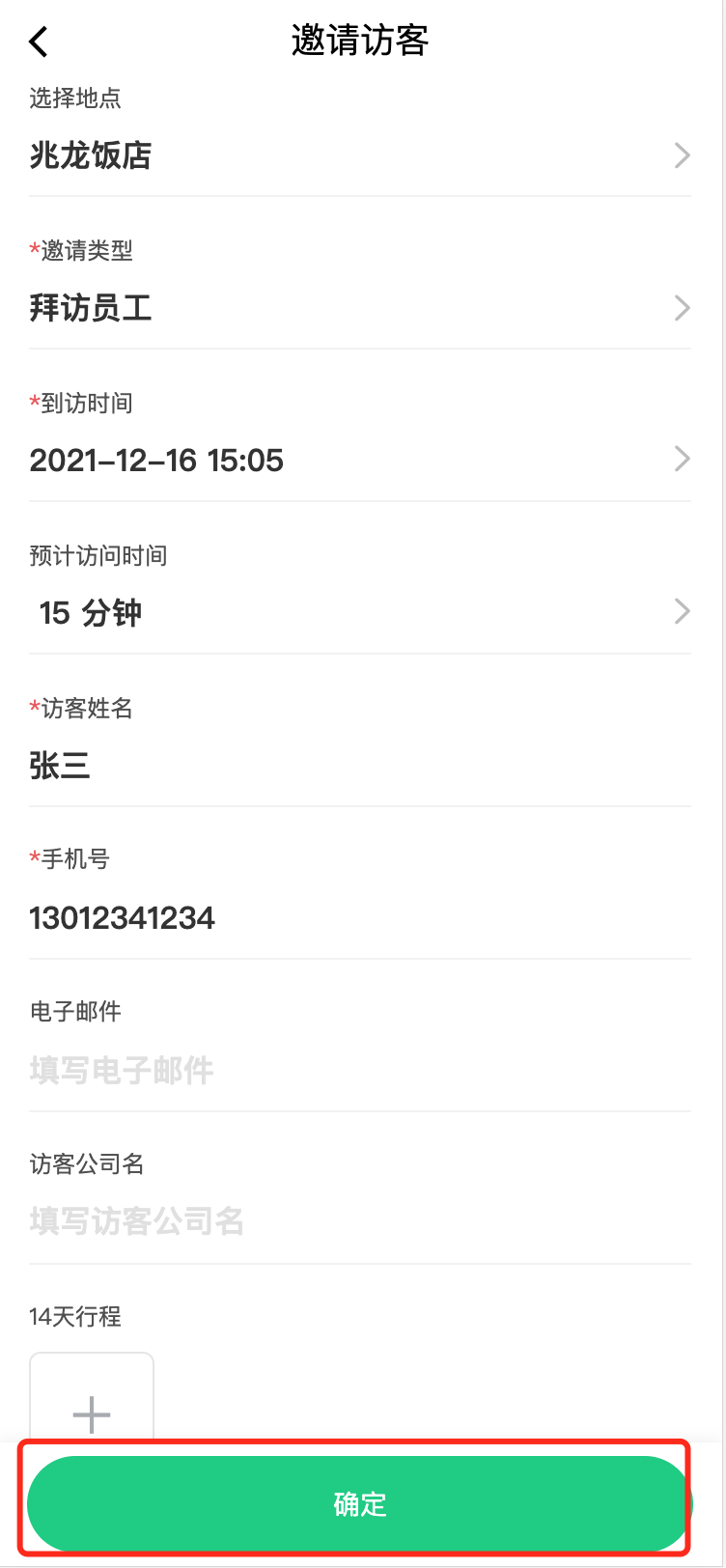
4、在日程上可以看到该访客的记录;
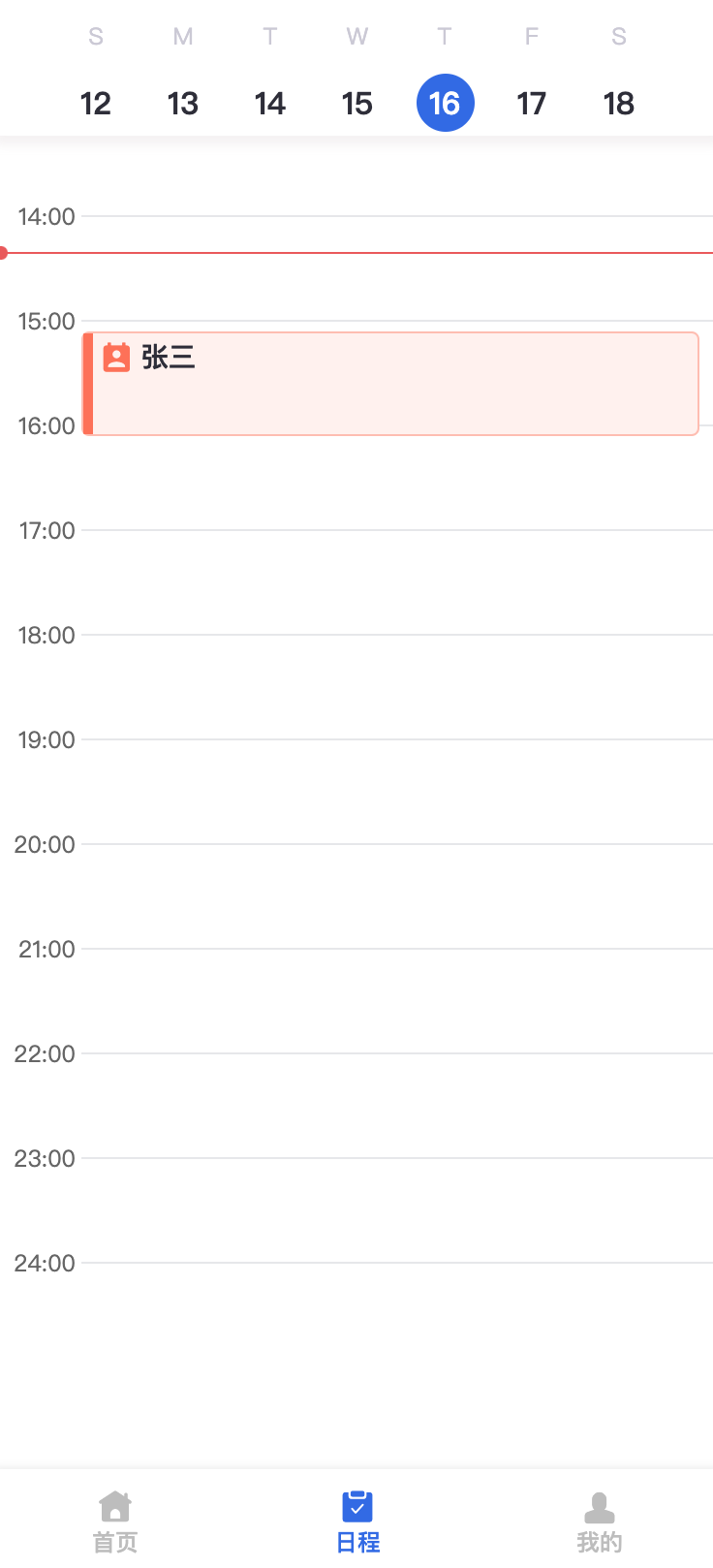
5、点击访客记录,可查看访客详情。
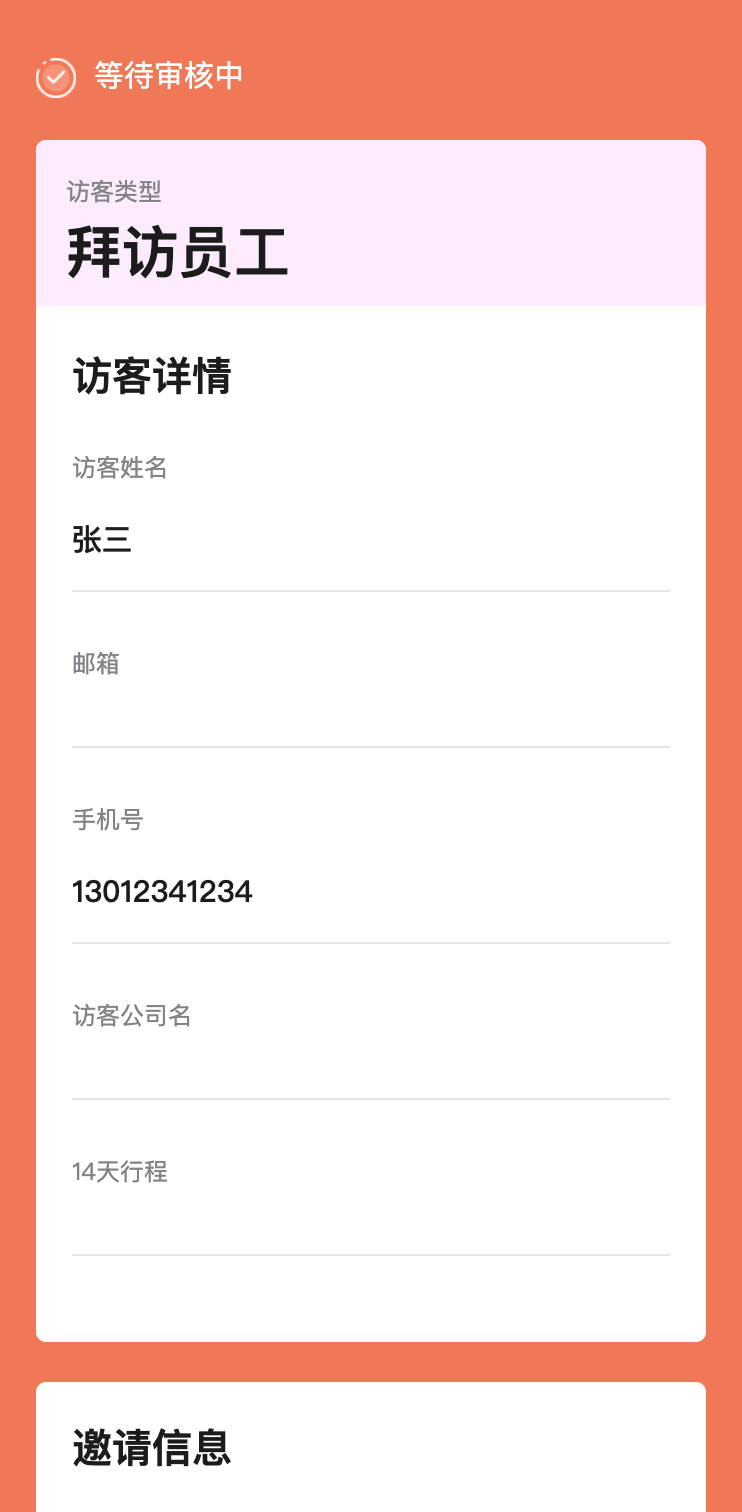
访客自主登记
1、员工在管理端:访客->邀请记录 页面的右上角,点击分享申请链接按钮;
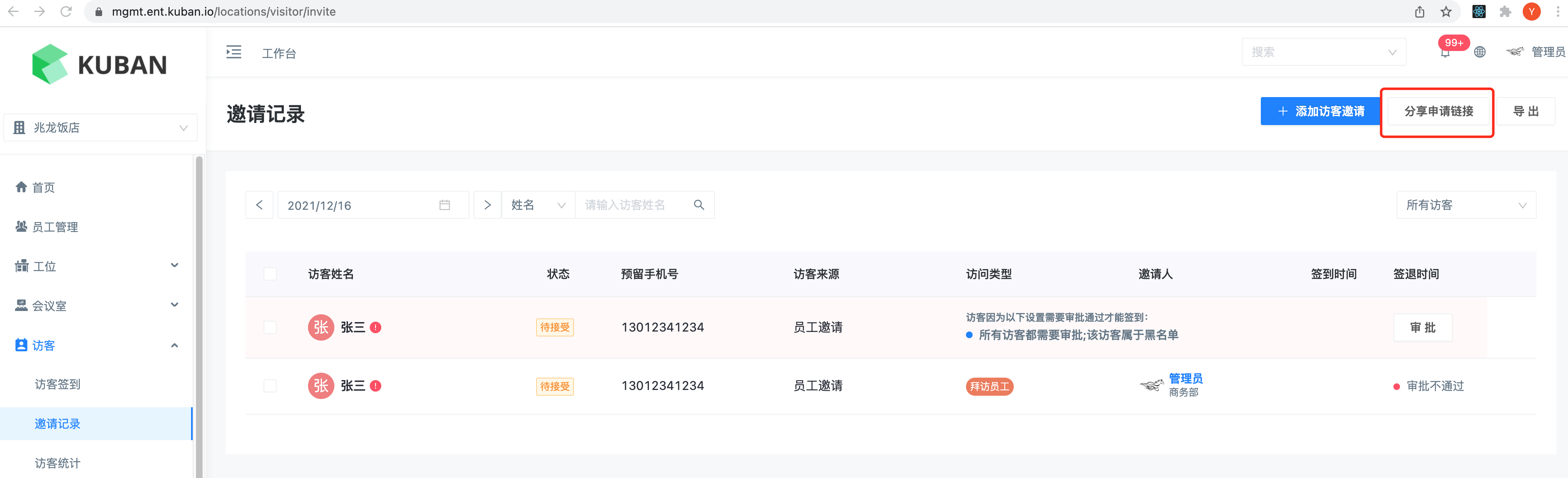
2、在弹框中下载访客申请二维码或复制链接地址,发送给访客;
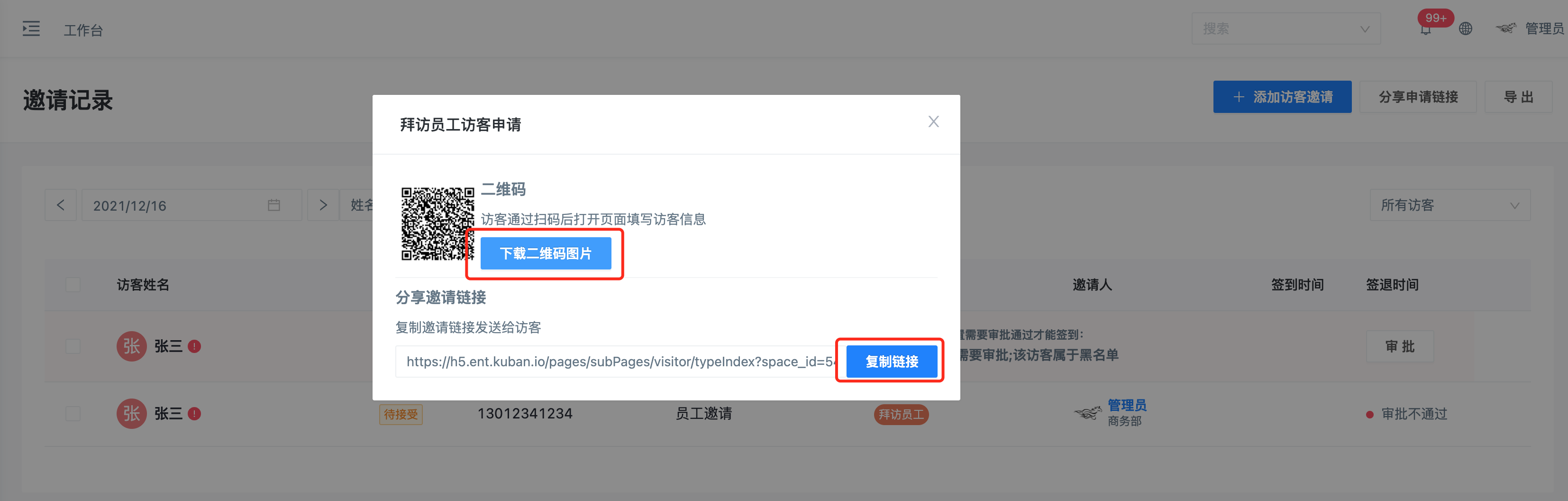
3、访客扫码或直接打开链接地址,可选择访客类型;
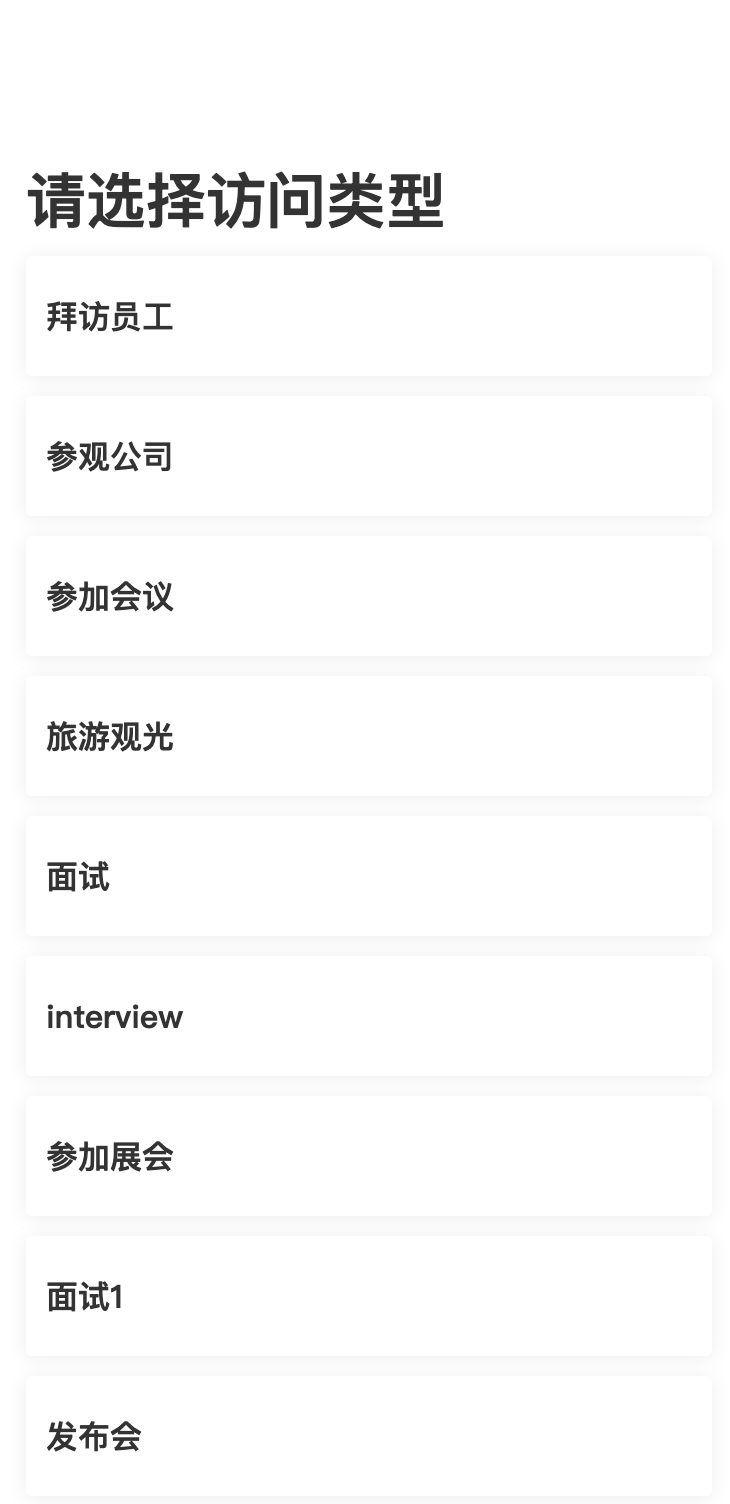
4、选择类型后,进入访客表单页面,填写相应信息后,点击确认按钮;
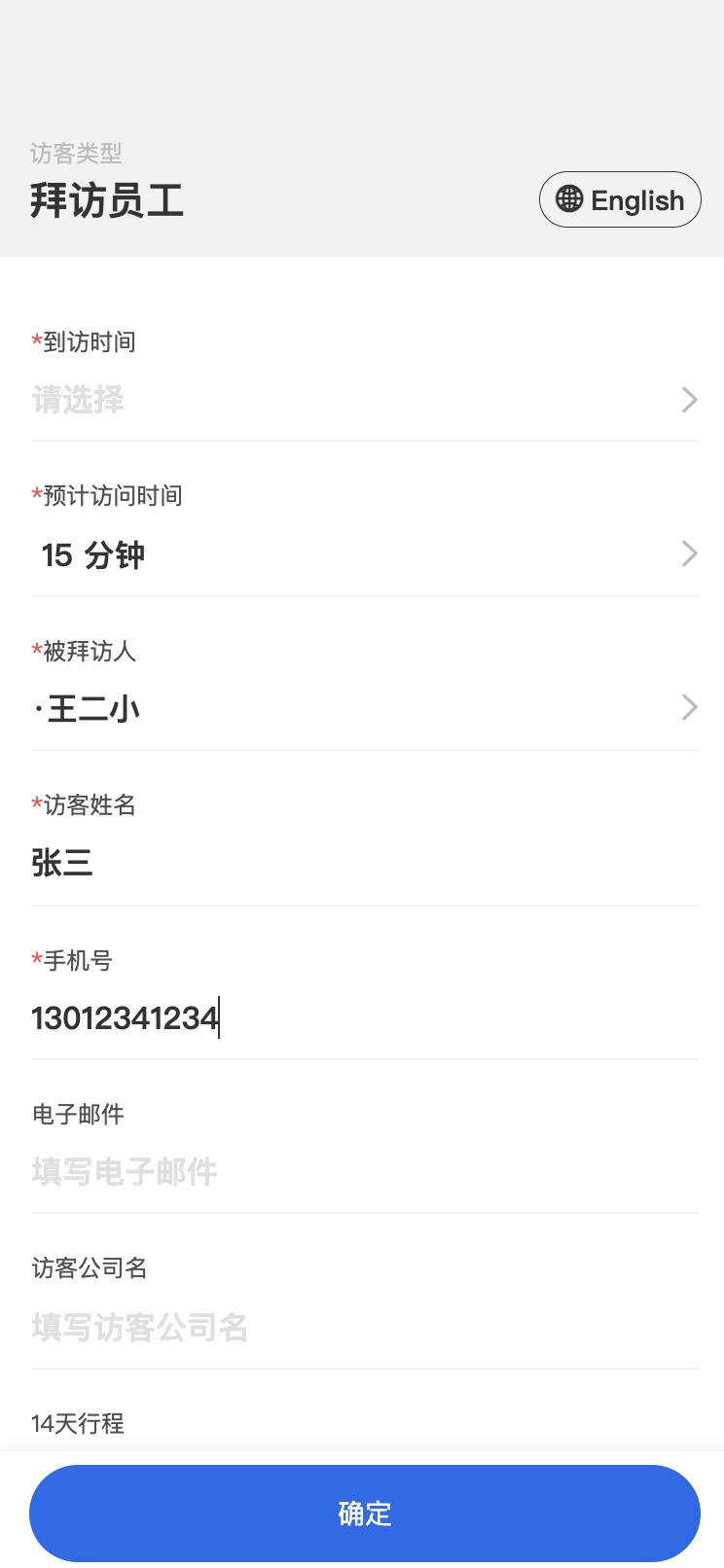
5、基本信息验证通过后,即完成自主访客申请,页面会自动跳转到提交成功页面。
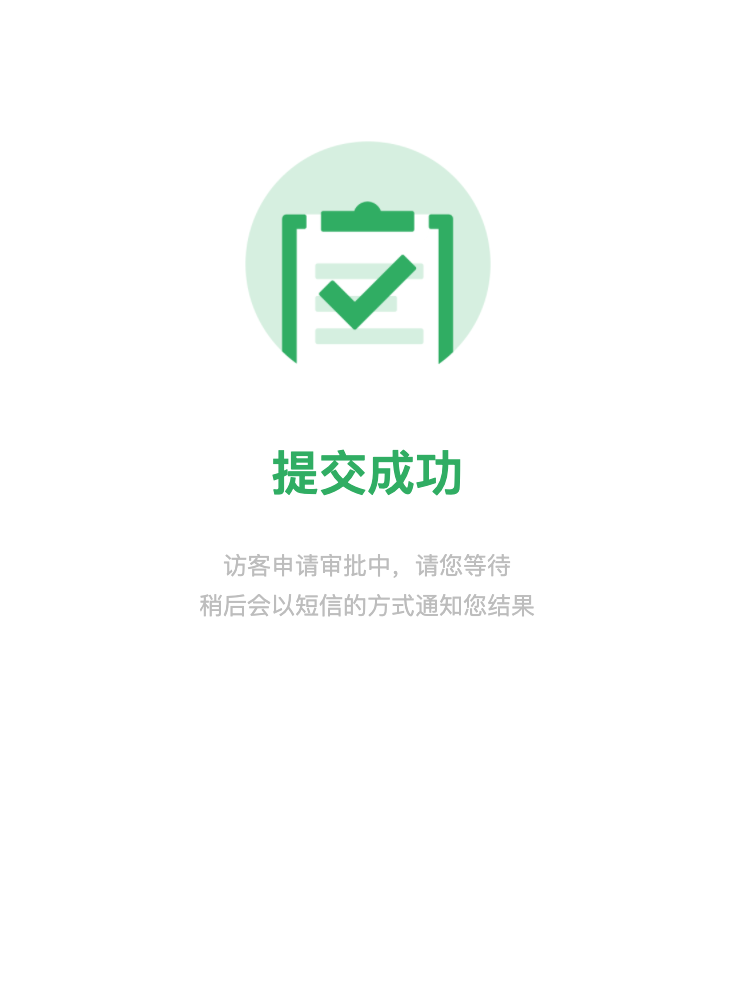
访客设备登记
1、点击登记按钮;
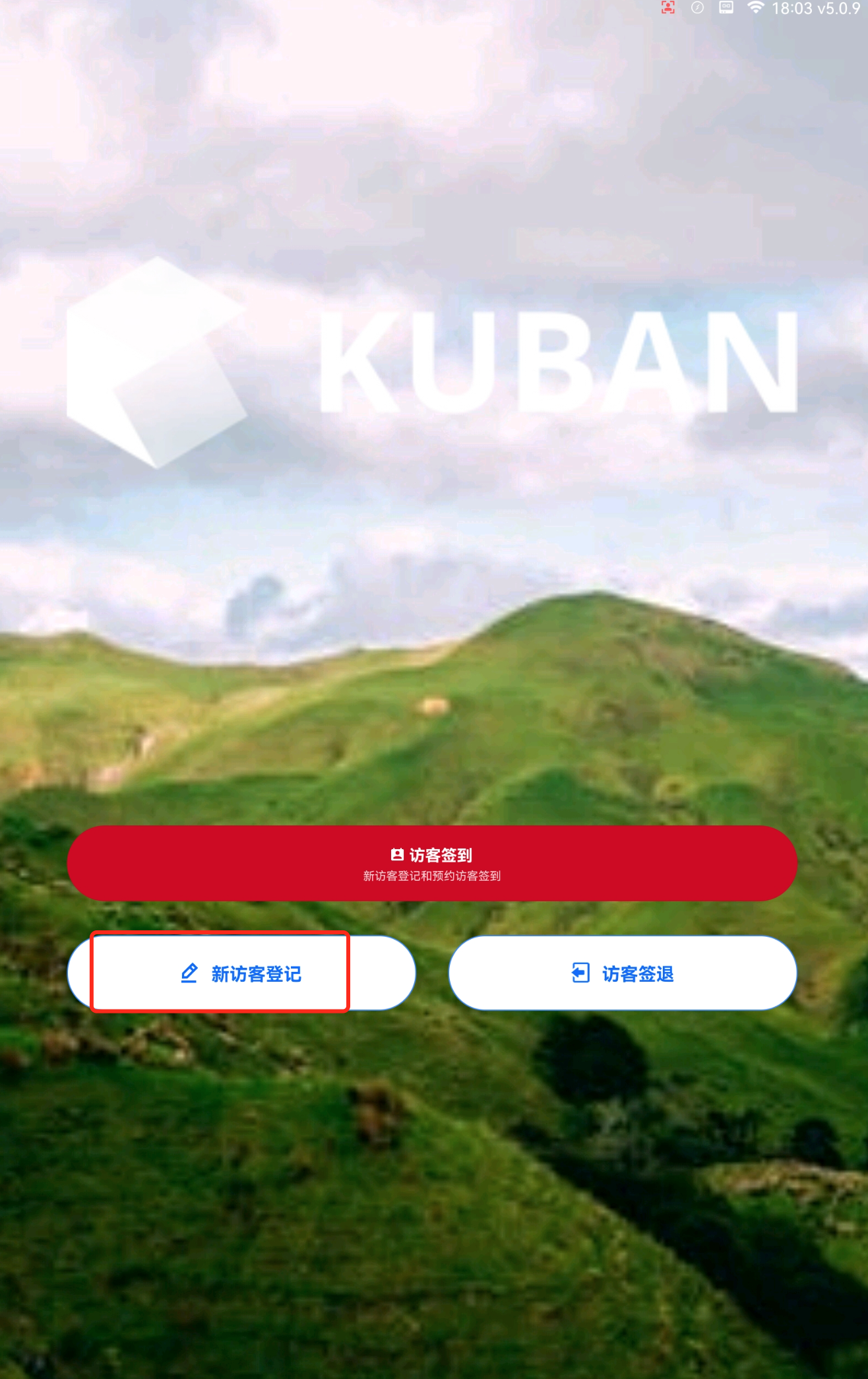
2、选择访客类型;
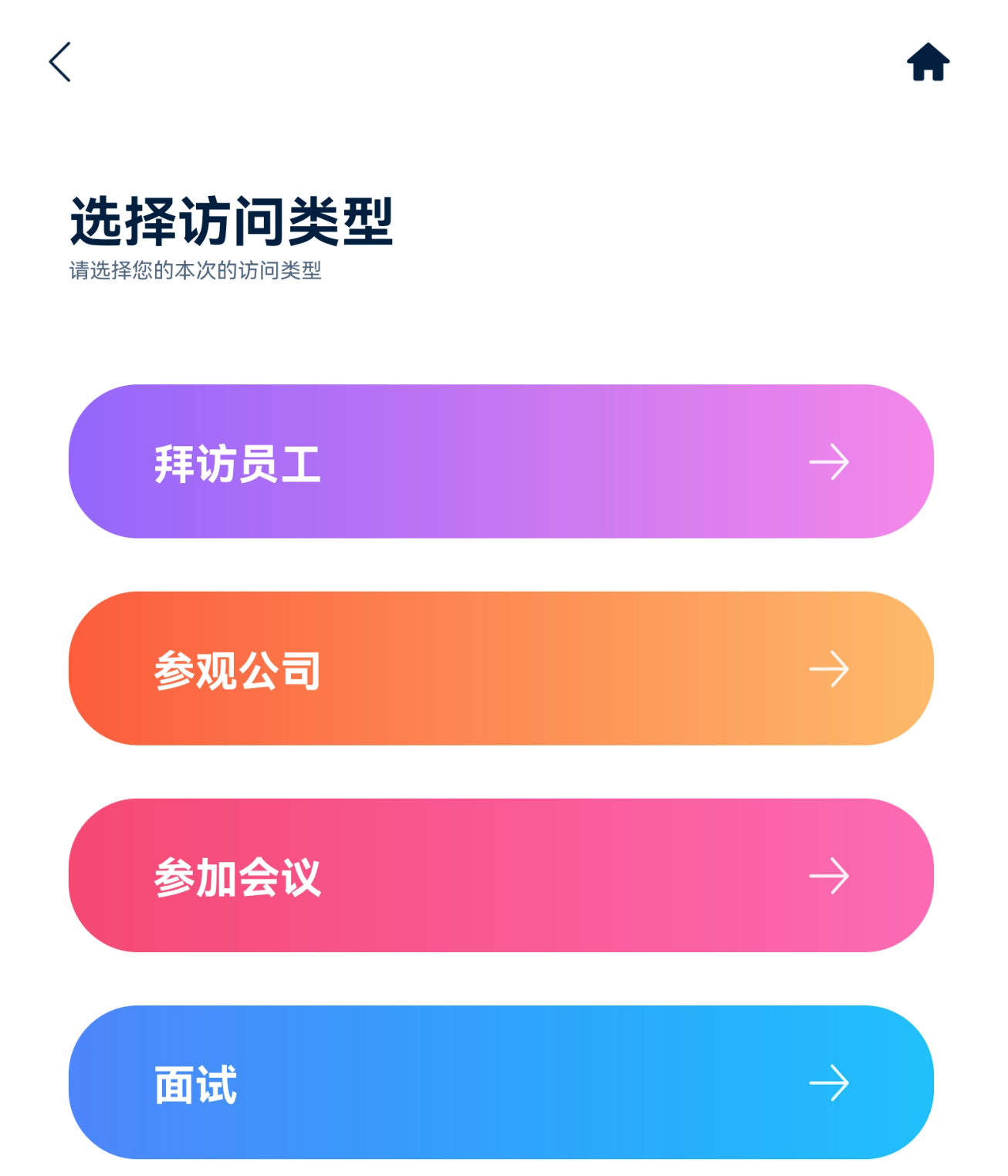
3、填写基本信息,然后点击下一步;
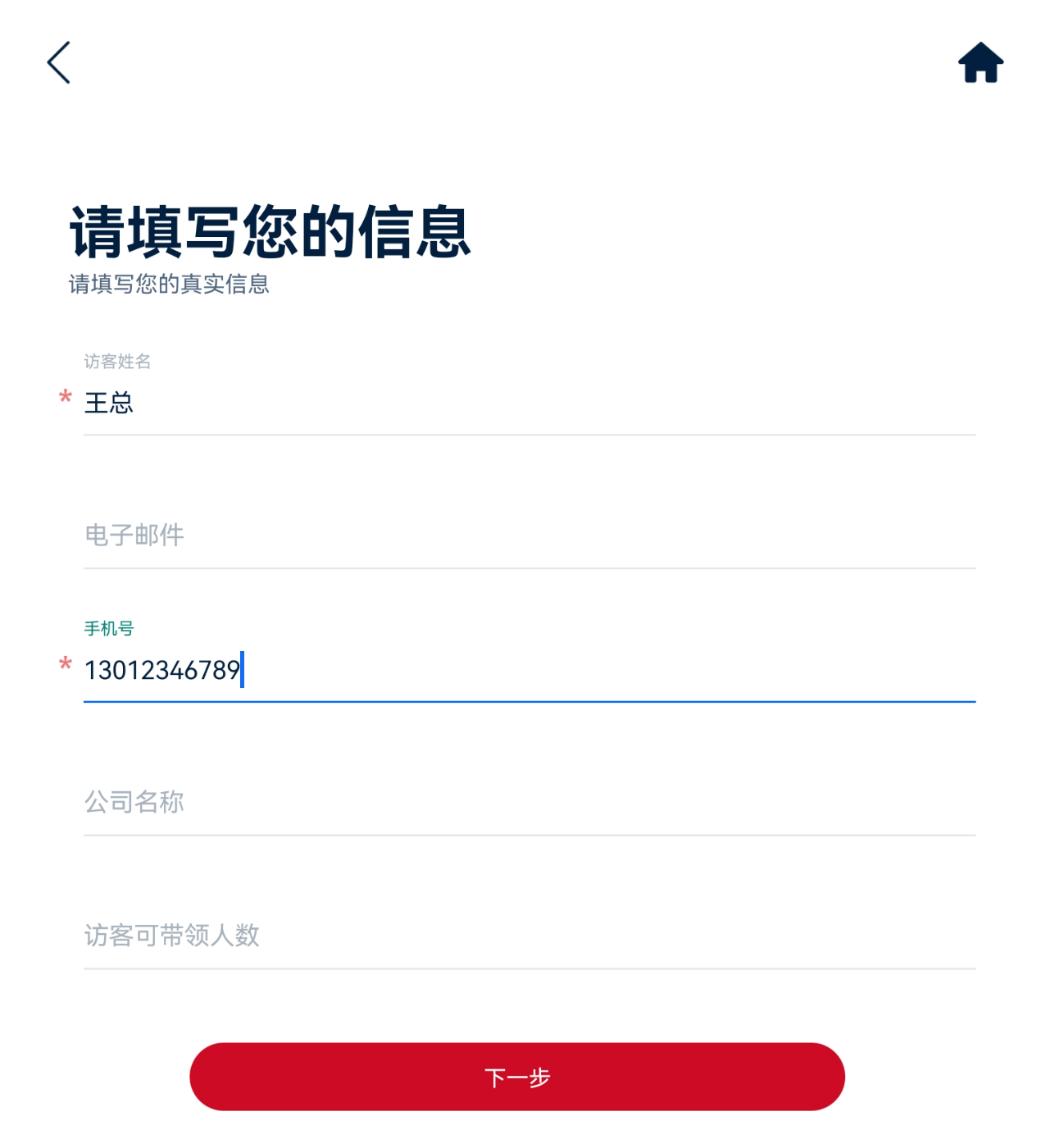
4、填写完成后,会显示访客签到码。